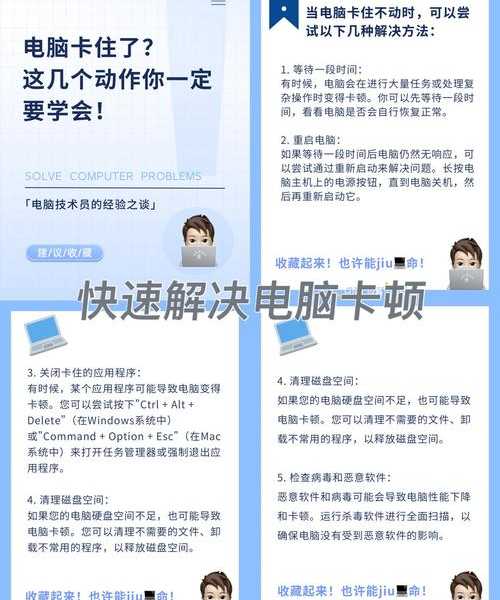别再让电脑变卡!手把手教你windo10怎么注销多余账户
大家好,我是你们的技术博主老张!今天咱们来聊一个很多人都会遇到但又容易忽略的问题——电脑用着用着就多出来好几个用户账户,不仅占地方,还可能拖慢系统速度。这不,前两天我同事小王还跟我抱怨,说他的Windows 10电脑明明没几个人用,却莫名其妙多了好几个账户,想知道
windo10怎么注销多余账户最安全有效。
其实这种情况太常见了:可能是之前家人临时用过电脑,可能是安装某些软件时自动创建的,也可能是自己测试功能时留下的"历史遗迹"。不管怎样,这些闲置账户既占用磁盘空间,又可能带来安全隐患。今天我就结合自己多年的实操经验,跟大家详细聊聊
Windows 10删除多余用户账户的那些事儿。
为什么要清理多余账户?这些隐患你可能没想到
账户太多的实际影响
很多朋友觉得账户放着就放着呗,又不碍事。其实不然!让我给你算笔账:
- 磁盘空间占用:每个用户账户都有独立的配置文件、桌面设置、文档文件夹,这些都会占用宝贵的C盘空间
- 系统启动变慢:登录界面要加载所有账户信息,账户越多加载越慢
- 安全风险:未使用的账户如果密码简单,可能成为安全漏洞
- 管理混乱:找自己的账户都要翻半天,影响使用体验
什么时候需要清理账户?
根据我的经验,遇到以下情况就该考虑
Windows 10删除多余用户账户了:
- 电脑借给他人使用后留下了临时账户
- 重装系统后旧账户数据还残留
- 安装软件时自动创建的服务账户
- 自己测试功能时创建的测试账户
实操教程:三种方法教你windo10怎么注销多余账户
方法一:通过设置菜单删除(推荐新手)
这是最安全的方法,适合大多数用户。Windows 10在这方面做得挺人性化的:
具体步骤:- 点击开始菜单 → 选择"设置"(齿轮图标)
- 进入"账户" → 选择"家庭和其他用户"
- 在"其他用户"区域找到要删除的账户
- 点击账户名称 → 选择"删除"
- 系统会提示将同时删除该账户的所有文件,确认无误后点击"删除账户和数据"
注意事项:- 删除前请确保该账户没有重要文件
- 系统会给你最后一次确认机会,避免误删
- 此方法无法删除当前正在使用的账户
方法二:通过控制面板管理
如果你习惯用传统方式,控制面板也是个不错的选择。特别是在需要
Windows 10删除多余用户账户的同时还想保留部分文件时:
操作流程:- 右键点击开始菜单 → 选择"控制面板"
- 选择"用户账户" → 再次点击"用户账户"
- 选择"管理其他账户" → 找到要删除的账户
- 点击"删除账户" → 选择是否保留文件
方法三:使用命令行动态删除
对于熟悉命令行的朋友,这种方法效率最高。特别适合需要批量
Windows 10删除多余用户账户的场景:
具体命令:- 以管理员身份运行命令提示符
- 输入`net user`查看所有用户账户
- 找到要删除的账户名,输入`net user 用户名 /delete`
- 回车执行,系统会立即删除该账户
实战案例:看我如何帮同事解决账户混乱问题
说到
windo10怎么注销多余账户,让我分享一个真实案例。上周同事小王的电脑因为账户太多导致C盘爆满,系统频繁卡顿。我检查后发现他有6个用户账户,但实际使用的只有1个。
通过分析,这些多余账户分别是:
| 账户类型 | 数量 | 处理方式 |
|---|
| 临时测试账户 | 2个 | 直接删除 |
| 家人使用账户 | 2个 | 备份后删除 |
| 软件创建账户 | 1个 | 确认无用后删除 |
| 旧系统残留 | 1个 | 直接删除 |
按照上面教的方法,我们只用了10分钟就清理完毕,C盘腾出了近8GB空间,电脑速度明显提升。
避坑指南:删除账户时这些细节要注意
常见错误操作
在指导大家
Windows 10删除多余用户账户的过程中,我发现很多人容易犯这些错误:
- 误删系统账户:有些账户看起来多余,但可能是系统必需的
- 忘记备份文件:删除前没检查账户内是否有重要文档
- 权限不足:没有使用管理员账户操作导致删除失败
专业建议
基于多年经验,我总结了几条实用建议:
- 删除前先登录该账户,检查桌面、文档等位置
- 对于不确定的账户,可以先禁用而不是直接删除
- 定期检查用户账户,养成良好习惯
- 重要账户建议设置密码,增强安全性
进阶技巧:让账户管理更高效
使用本地用户和组管理
对于需要频繁管理账户的用户,我推荐使用更专业的工具。Windows 10自带的"本地用户和组"管理单元就很好用:
开启方法:- 按Win+R键,输入`lusrmgr.msc`
- 在左侧选择"用户"
- 右键点击要管理的账户,可以选择删除、禁用、重命名等操作
批量管理技巧
如果你需要管理多台电脑的账户,可以尝试这些技巧:
- 使用PowerShell脚本批量操作
- 通过组策略统一管理账户设置
- 建立标准的账户命名规范
总结
通过今天的分享,相信大家对
windo10怎么注销多余账户已经有了全面了解。其实Windows 10的用户账户管理并不复杂,关键是要掌握正确的方法和注意事项。
记住,定期清理多余账户不仅能释放磁盘空间,还能提升系统性能和安全性。如果你还有其他关于Windows 10使用的问题,欢迎在评论区留言,我会尽快回复!
最后提醒大家,操作前一定要
备份重要数据,避免不必要的损失。我们下期再见!